WSL을 이용해 리눅스 환경에서 Node.js를 실행시키기 위해서는 CLI에 대해 어느정도 숙지하고 있을 필요성이 있다. 따라서 이번 포스팅에서는 기본적인 CLI 명령어들에 대해 알아보도록 하자.
< 목차 >
- 들어가기
- 터미널 명령어
- 알아두면 좋은 디렉토리들
- vi를 이용해 파일 생성하기
- 리눅스에서 인터넷 사용하기
들어가기
Windows Terminal 에서 wsl을 입력하면 아래와 같이 나오게 된다.

여기서 bitkunst는 필자가 wsl을 이용해 우분투를 설치할 때 입력했던 username이고 Romantiker는 필자의 컴퓨터 이름이다. : 는 구분값이고 /mnt/c/Users/82102 는 디렉토리를 가리킨다.
root@Romantiker:/mnt/c/Users/82102#간혹 위와 같은 형태로 나올 때도 있는데 이는 우분투를 설치할 때 username을 입력하지 않아서 root로 접속한 경우이다. root 계정은 #으로 일반계정은 $로 나타나게 된다.
터미널 명령어
cd : 구분값은 스페이스바, cd '폴더명' 을 통해 원하는 디렉토리로 들어갈 수 있다.
pwd : pwd를 입력하면 현재 디렉토리가 출력된다. 현재 디렉토리가 어디인지를 알려주는 명령어.
~ : 홈 디렉토리
cd ~ : 현재 로그인 한 사람의 홈 디렉토리로 이동하게 된다.

/ : 최상위 디렉토리
cd / : 최상위 디렉토리로 이동하게 된다.

mkdir : 디렉토리를 생성해주는 명령어.
구분값은 스페이스바 -> mkdir '디렉토리명'
ls : 현재 디렉토리 안에 위치한 폴더 및 파일들의 목록을 출력해 주는 명령어.
ls -al : 현재 디렉토리에 있는 파일 목록들을 상세히 보여주는 명령어와 옵션.
여기서 ls는 명령어, -al은 옵션명,
옵션명 앞에는 - 혹은 --가 붙는다. 기본적으로 리눅스 명령어는 아래와 같은 구조를 띠고 있다.
[명령어] [옵션]
pwd -
ls --

리눅스에서 파일명 앞에 .이 붙은 것은 숨김 파일이라는 뜻이다.
숨김 폴더를 생성하고 싶으면 mkdir.폴더명 으로 입력하면 된다.

.이 붙어있는 숨김 폴더들까지 확인하고 싶으면,
ls에서 -a 옵션을 사용하면 된다.
ls -a : 숨김 디렉토리까지 전부 출력해주는 명령어와 옵션.
ls -l : 자세히 보기
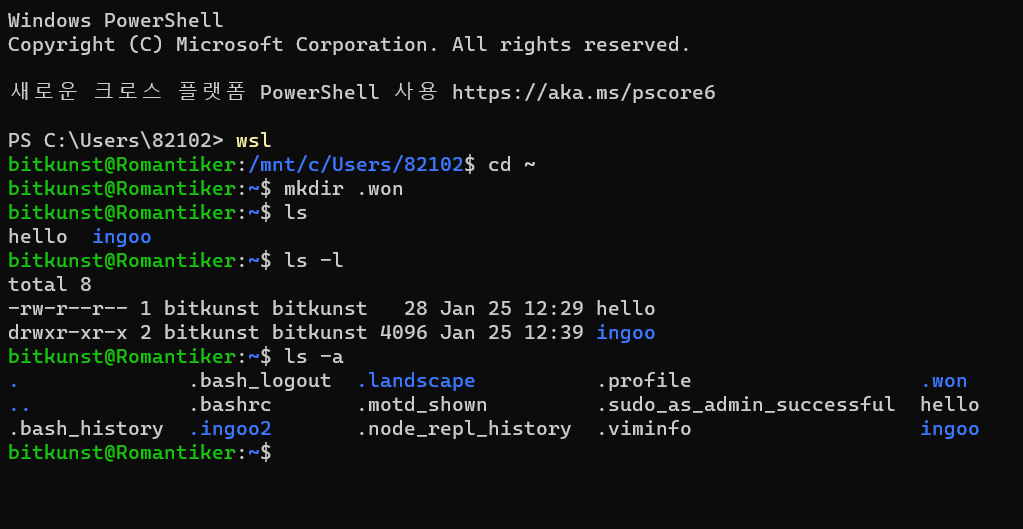
ls -l 을 했을 때 나타나는 -rw-r--r-- , drwxr-xr-x 와 같은 것을 보고 디렉토리인지 파일인지 식별할 수 있다.
디렉토리인 경우 앞에 d가 붙어있다.
파일인 경우 앞에 -가 붙어있다.
clear : 현재 화면에 나타나 있는 모든 출력문들을 지우는 명령어.
알아두면 좋은 디렉토리들
cd / 명령어를 이용해 최상위 디렉토리로 이동했을 때 아래와 같은 디렉토리들이 있는 것을 확인할 수 있다. 여기서 중요한 디렉토리들과 각각이 하는 역할들에 대해 알아두도록 하자.
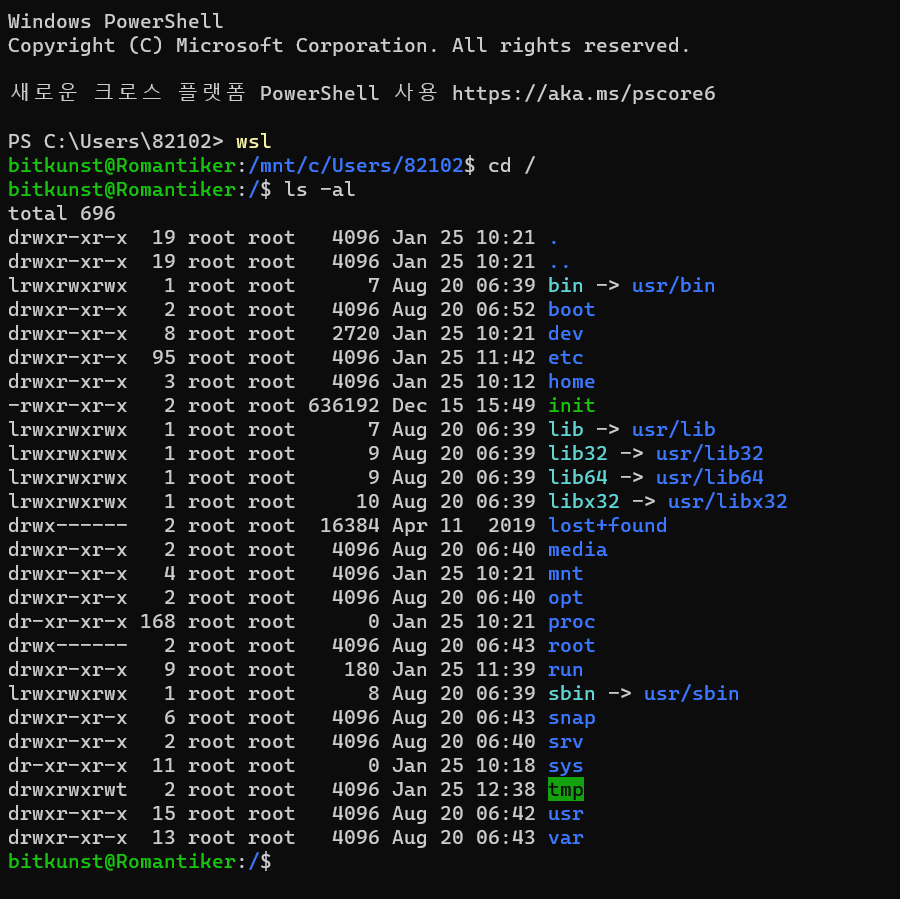
usr : 기본 실행파일, 라이브러리, 헤더파일이 저장되는 디렉토리.
tmp : 임시 디렉토리.
var : (중요) 프로그램이 실행된 데이터들과 로그들을 저장하는 디렉토리.
dev : 장치 파일이 저장되는 디렉토리.
opt : 추가 패키지가 설치되는 디렉토리. (Windows의 다운로드 폴더와 비슷함)
home : 계정별 디렉토리를 저장하는 곳. (리눅스에서도 계정을 여러개 생성해서 사용할 수 있다)
root : 최고 관리자 (루트 계정) 홈 디렉토리.
etc : 리눅스 설정에 필요한 정보 파일을 담는 디렉토리.
mnt : 파일들을 임시적으로 연결할 때 사용하는 디렉토리.
리눅스에서 윈도우 디렉토리로 가고 싶다면 mnt 디렉토리에서부터 시작하면 된다. 리눅스 디렉토리와 윈도우 디렉토리를 연결하는 디렉토리라고 할 수 있다.
wsl에서 윈도우 디렉토리로 가고 싶다면 아래와 같이 이동해주면 된다.
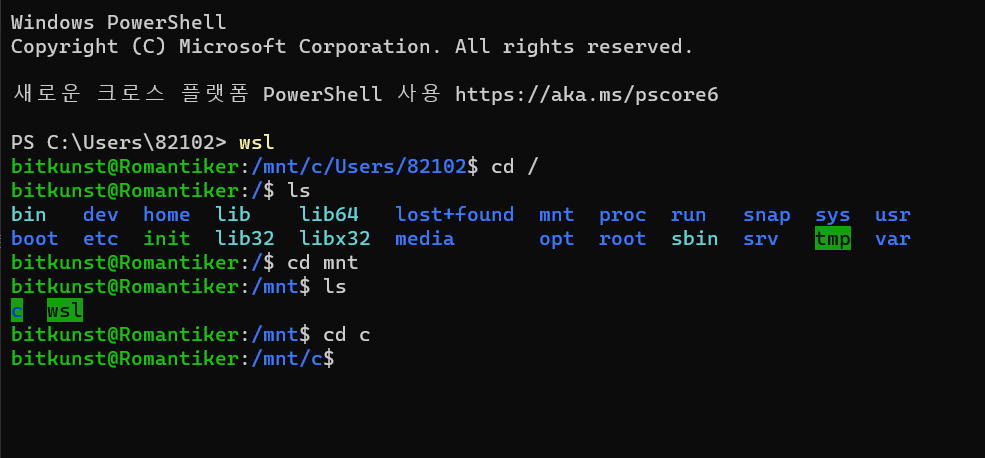
vi를 이용해 파일 생성하기
GUI 환경에서 txt 파일을 생성하고자 할 때 메모장을 사용하면 손쉽게 텍스트 파일을 생성할 수 있다. 리눅스에서는 vi 명령어를 사용해 파일 생성과 같은 작업들을 처리할 수 있다.
vi '파일명' : 파일을 생성하는 명령어.
vi에는 mode라는 것이 존재한다. vi를 입력하고 난 후에 i를 입력해 insert mode로 변경을 해줘야 한다. insert mode로 변경한 상태에서 입력을 해야 텍스트를 작성할 수 있다. vi editor에서는 입력을 하려면 mode를 변경해야 하고 마찬가지로 저장을 할 때도 mode를 변경해줘야 한다.
< mode를 변경하는 방법 >
1. ESC 키를 누른다.
-- INSERT -- 모드가 종료된다.
2. : 를 입력한다. : 가 입력된 상태에서 아래와 같은 명령어들를 이용한다.
q -> 나가기
w -> 저장하기
wq! -> 저장하고 나가기. 느낌표는 강제적으로 실행시킴.
< 파일을 열어서 내용을 확인하는 방법 >
vi '파일명' 을 입력하면 해당 파일을 열어 볼 수 있다.
내용을 간단하게 보고 싶은 경우에는 cat 명령어를 사용하면 된다.
cat '파일명' -> 파일 안에 있는 내용들을 출력해서 보여준다.
리눅스에서 인터넷 사용하기
윈도우에서 브라우저 아이콘을 클릭해 인터넷을 이용했듯이 리눅스에서도 CLI를 이용해 인터넷에 있는 정보들을 받아올 수 있다. 리눅스에서는 curl 명령어를 사용하면 된다.
curl '주소' : 입력한 주소 페이지의 HTML, CSS, JavaScript를 가져올 수 있다.
하지만 브라우저에서처럼 랜더를 해주지는 않는다.
curl '주소' -> output : HTML, CSS, JavaScript
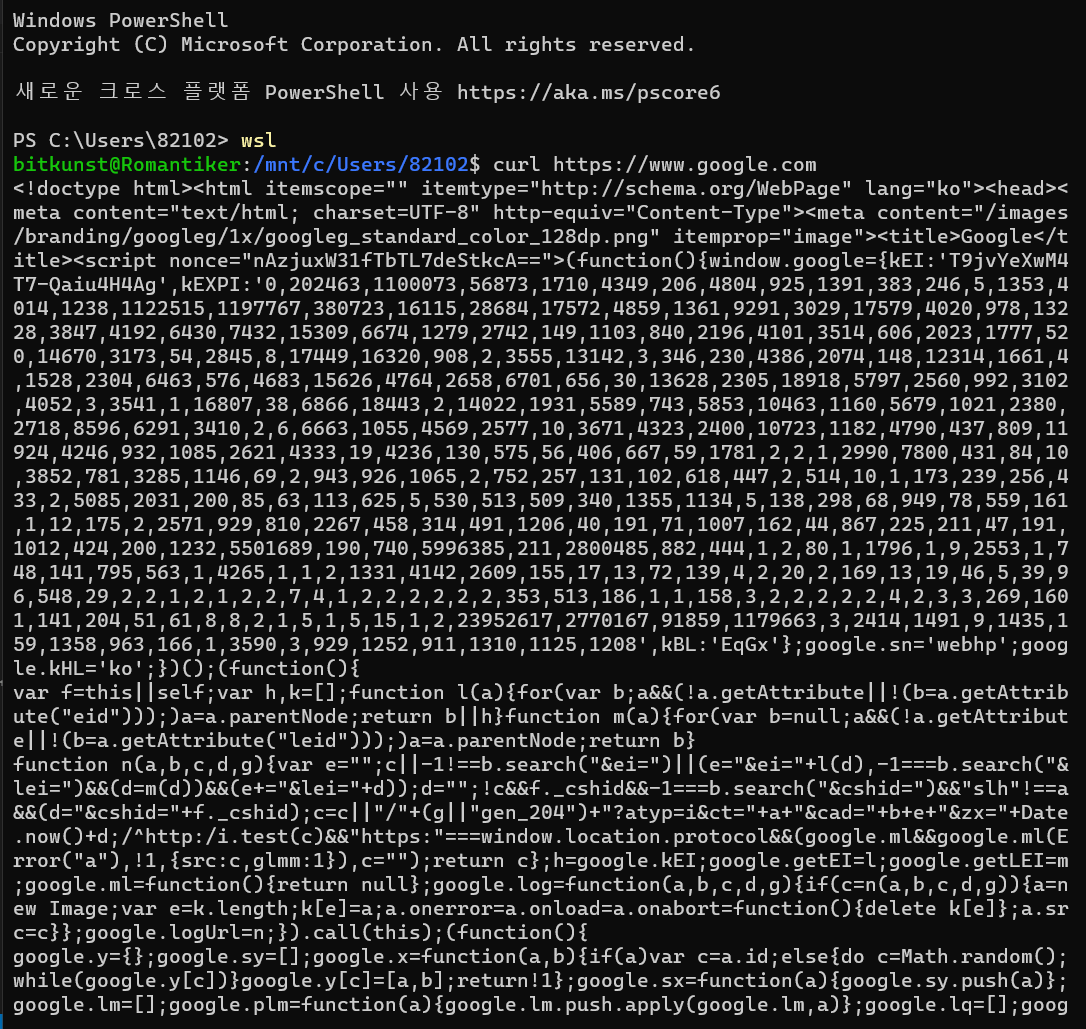
이상으로 윈도우의 GUI 환경에서는 접해보지 못했을 CLI 명령어들에 대해 알아보았다. GUI 환경이 CLI에 비해 다루기 쉬운 것은 사실이지만 그만큼 컴퓨터가 처리해야 하는 리소스가 많기 때문에 GUI 환경은 많은 용량을 차지한다. 하지만 CLI를 사용하게 되면 용량을 최소화하면서 컴퓨터를 구동시킬 수 있다. 이 말은 CLI가 서버컴퓨터에 적합하다는 의미가 된다. 따라서 서버컴퓨터는 대부분 Linux로 되어있고 GUI 환경을 지원하지 않는다. 향후 Node.js를 이용해 서버 프로그램들을 다루기 위해서 CLI를 제대로 익혀두도록 하자.
'Node > Node.js' 카테고리의 다른 글
| Node.js - modules (모듈) (0) | 2022.02.03 |
|---|---|
| Node.js 실행하기 (with Visual Studio Code) (0) | 2022.02.02 |
| Node.js 설치하기 (Windows - WSL , macOS - Homebrew) (0) | 2022.01.25 |
| Node.js 환경설정 (WSL2 설치하기) (3) | 2022.01.25 |
| Node.js ?? (0) | 2022.01.25 |
